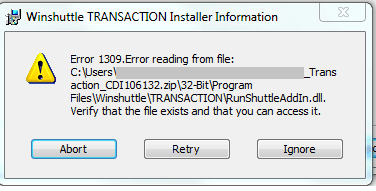Puede frustrarse con Código de error 1309 en Windows 10/8/7 o Windows Server. Este error se incluye en el tipo de error de instalación y de forma general ocurre cuando intenta instalar un software o un controlador en el sistema operativo Windows. Cada vez, la instalación fallará junto con el siguiente mensaje de error:
Error 1309. Error reading from file: pathfilename.cab. Verify that the file exists and that you can access it.
¿Qué es el código de error 1309 y por qué ocurre?
Código de error 1309 es un error del instalador y aparece cuando extrae archivos, ejecuta archivos o instala / desinstala software. El significado legible de este error es el siguiente:
Error al intentar abrir el archivo fuente.
Hay varios motivos que pueden causar este error, pero por suerte se explican 6 métodos a continuación que lo ayudarán a corregir este error.
¿Cómo arreglar el error de instalación 1309?
Hay varias formas únicas de corregir este error, pero depende de qué área se vea afectada en su sistema. Por eso, es recomendable que aplique las siguientes soluciones en secuencia y verifique el error 1309.
Método 1: corregir con la herramienta de reparación avanzada del sistema
La mayoría de las veces, el código de error 1309 aparece debido a archivos de registro mal configurados, configuraciones de sistema incorrectas, permisos de archivos incorrectos, archivos de sistema faltantes como archivos DLL, archivos exe, archivos sys, archivos inf, archivos ocx, etc., software y controladores obsoletos, instalación software incompatible, etc. La herramienta de reparación avanzada del sistema se encarga de todos los problemas de la PC y soluciona este error con un solo clic.
Método 2: actualice Windows, controladores y software
Si recibe continuamente este error al instalar algún software, debe actualizar su sistema operativo Windows, los controladores y el resto del software. La mayoría del software y los controladores más recientes requieren la última versión de Windows que contiene algún archivo DLL adicional. Al actualizar o actualizar su sistema operativo, puede corregir fácilmente este error.
Método 3: reparar archivo de registro
El archivo de registro es como una base de datos central del sistema operativo Windows. Todo el controlador, software y hardware instalado se relaciona con este archivo. Si este archivo se corrompe o tiene alguna entrada mal configurada, es factible que no pueda funcionar correctamente en su PC. Si dispone de una copia de seguridad, restaure el archivo de registro usando esa copia de seguridad o use Herramienta avanzada de reparación del sistema para solucionar problemas de registro.
Método 4: reparar archivos del sistema con la herramienta Comprobador de archivos del sistema
Esta es una herramienta incorporada en Microsoft Windows que se utiliza para reparar o recuperar archivos del sistema perdidos o rotos. Si algunos de los archivos del sistema se dañan, se corrompen o son reemplazados por algún otro programa, entonces esta herramienta de verificación de archivos del sistema puede ayudarlo mucho a arreglar este problema. Aquí está la forma de usar la herramienta Comprobador de archivos de sistema.
Cómo ejecutar System File Checker sfc / scannow y arreglar problemas de Windows
Método 5: conceder permiso total al archivo de instalación
La mayoría de las veces, la falta de permiso requerido crea un obstáculo, pero se puede arreglar fácilmente otorgando un permiso de nivel de administrador. Además concede permiso administrativo al archivo de instalación y posteriormente intenta instalarlo. Aquí hay una gran guía que le ayudará a dar permiso administrativo a cualquier archivo.
Otorgue permiso administrativo a cualquier archivo en Windows 10/8/7 y Windows Server
Método 6: deshabilitar el antivirus y el cortafuegos temporalmente
El antivirus y el cortafuegos están diseñados para bloquear la instalación de programas sospechosos en su PC. A pesar de esto, a veces marca erróneamente su archivo de instalación como virus y troyano y bloquea la instalación y termina con el código de error 1309. Aún debe asegurarse de que el archivo de instalación esté autenticado y descargado del sitio oficial antes de deshabilitar Antivirus y Firewall. Además asegúrese de habilitar Antivirus y Firewall nuevamente después de instalar el archivo.
Resumen
En este post, traté de explicar cómo puedes corregir el código de error de instalación 1309 en Windows 10/8/7 / Vista y Windows Server. En este post se dan 6 métodos y debe probar cada método uno por uno.